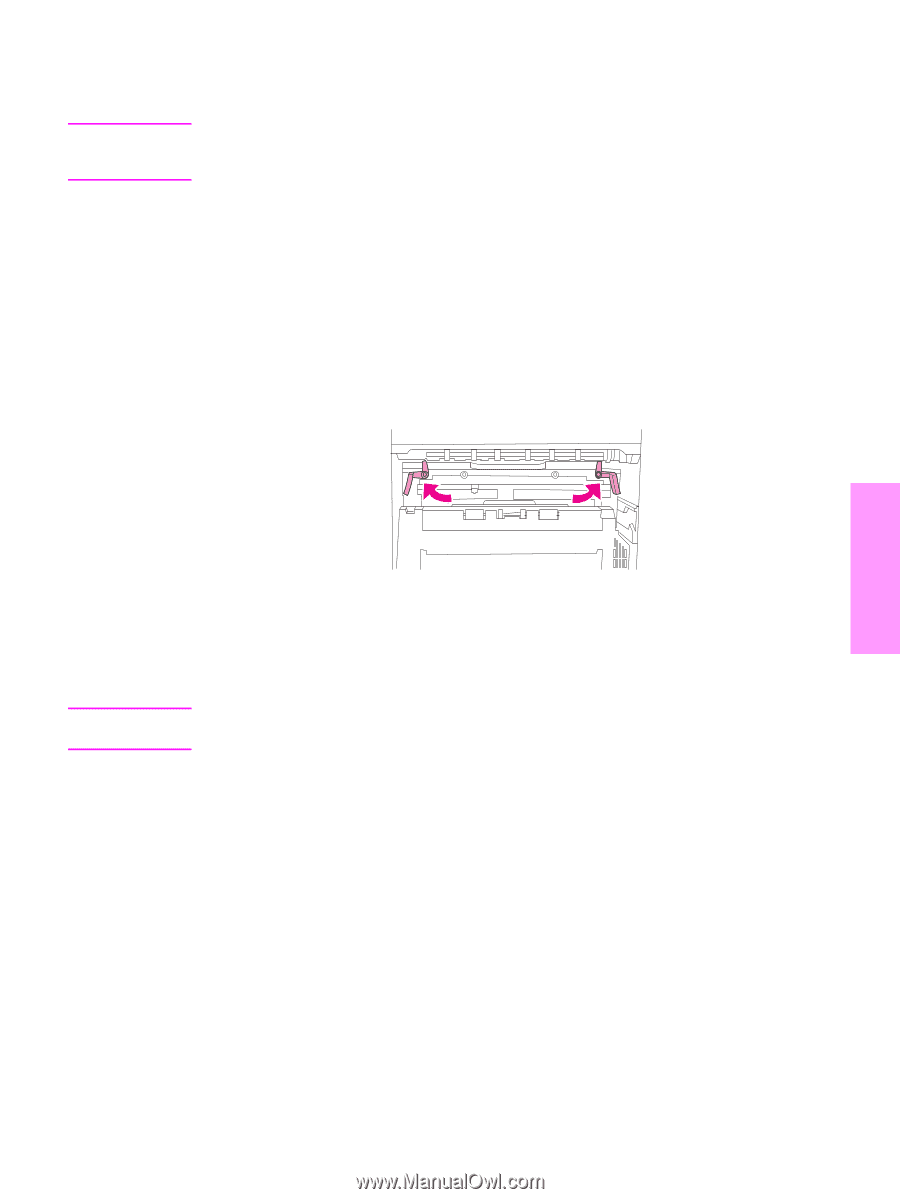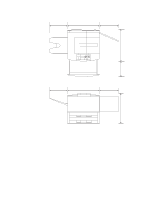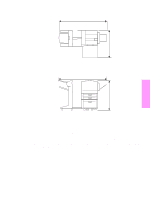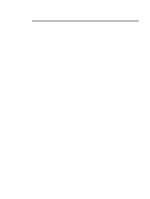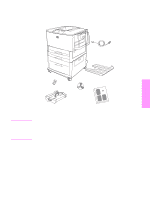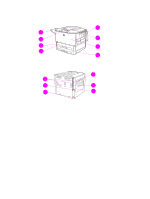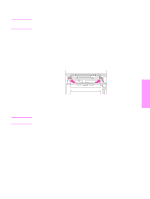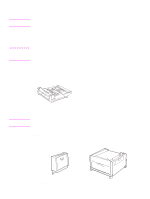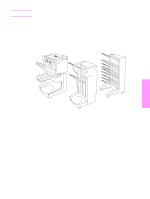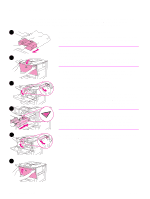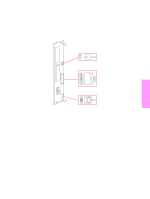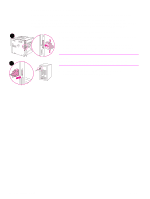HP 9040n HP LaserJet 9040/9050 - Getting Started Guide - Page 85
Schritt 4. Entfernen der inneren Verpackungselemente, So entfernen Sie die innere Verpackung
 |
UPC - 829160954967
View all HP 9040n manuals
Add to My Manuals
Save this manual to your list of manuals |
Page 85 highlights
Schritt 4. Entfernen der inneren Verpackungselemente ACHTUNG Zur Vermeidung von Transportschäden ist der Drucker mit orangefarbenem Klebeband und Verpackungsmaterial im Innern gesichert. Alle Versand- und internen Verpackungsmaterialien müssen entfernt werden, damit der Drucker einwandfrei funktionieren kann. So entfernen Sie die innere Verpackung 1 Entfernen Sie sämtliches orangefarbenes Verpackungsmaterial von der Außenseite des Druckers, sowie sämtlichen, nicht orangefarbenen, Karton und Styropor. 2 Entnehmen Sie sämtliches orangefarbenes Verpackungsmaterial aus dem Standardausgabefach und entfernen Sie den Schutzfilm von der Bedienfeldanzeige. 3 Öffnen Sie die linke Tür, und ziehen Sie das Klebeband gerade heraus, um die Versandverriegelung für die Fixiereinheit zu entfernen (s. Abbildung auf dem Drucker). Stellen Sie sicher, dass sich die Hebel der Fixiereinheit in der Verriegelungsstellung befinden. Hinweis 4 Öffnen Sie die Papierfächer, entfernen Sie sämtliches orangefarbenes Verpackungsmaterial, und schließen Sie die Papierfächer wieder. 5 Öffnen Sie die vordere Klappe, und entfernen Sie den orangefarbenen Schutzstreifen im Bereich der vorderen Einzugswalze und am Verriegelungshebel für die Druckpatrone. Schließen Sie die vordere Klappe. Bewahren Sie sämtliches Verpackungsmaterial auf. Sie benötigen es erneut, falls Sie den Drucker zu einem späteren Zeitpunkt verpacken müssen. Deutsch DEWW Entfernen der inneren Verpackungselemente 83